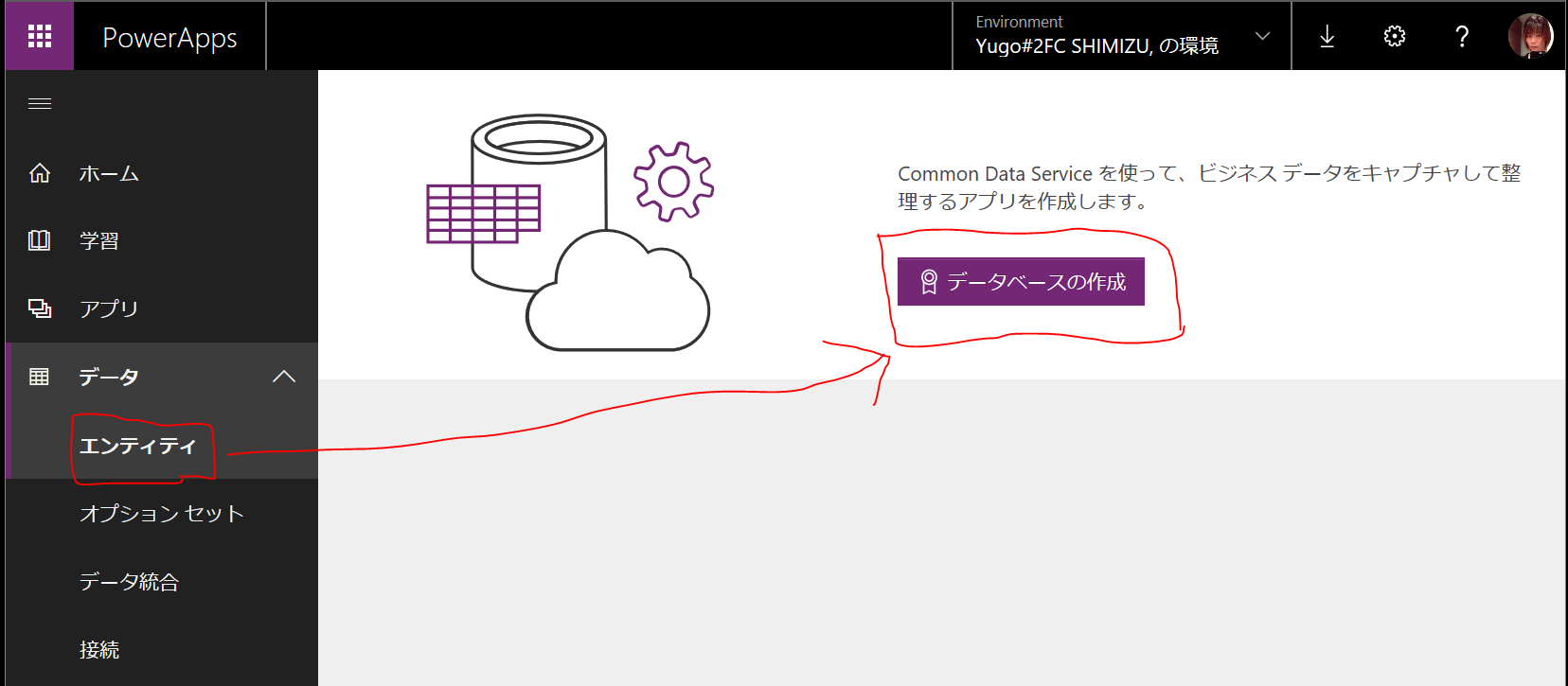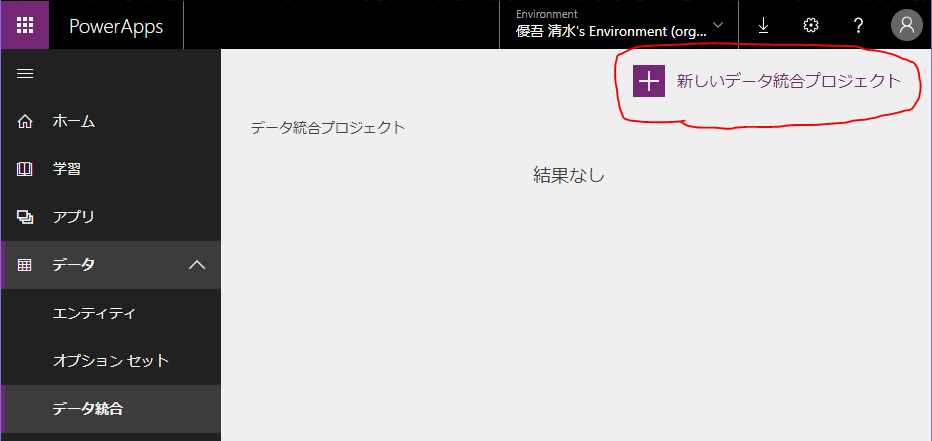はじめに
先日日本マイクロソフトの 吉田さん がブログで書いてくださった Common Data Service for Apps を PowerApps で使おうという内容の以下の記事。
ETLツールとはおさらば!PowerAppsのデータ統合機能とは?
https://memo.tyoshida.me/powerapps/powerapps-data-integration-feature/
試したい方は上記の吉田さんのブログの手順通りやっていただければよいのですが、おそらく初めて使う方は、「メニューがない!」って言って、いきなり詰まっちゃうと思います。かく言う私も詰まりました。
なので、上記の吉田さんのブログの手順を実施する前に以下を実行していただければーと思い、本記事を書いておきます。
私の備忘録も兼ねてます。
最初につまるところ
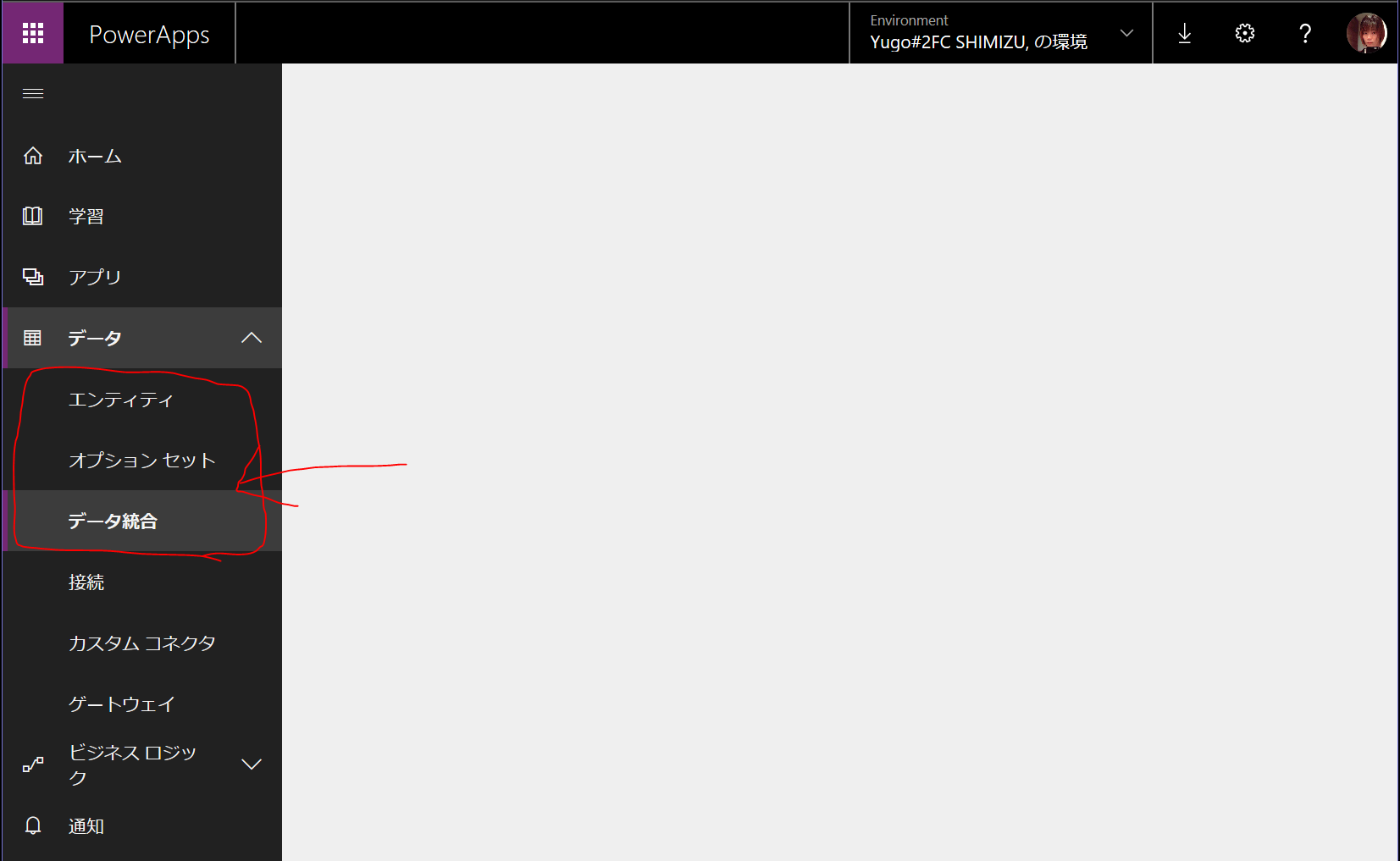
おそらく最初に詰まるのは画面の [データ] 以下に「[エンティティ]、[データ統合] がない!」というところだと思います。
これはお使いの PowerApps のアカウントが CDS for Apps を使えないアカウントだからです。
CDS for Apps は Commmon Data Service for Apps の略で PowerApps で Common Data Service を使用する際のデータの入れ物(データベース)のことです。
以下にどのプランなら CDS for Apps が使用できるかの一覧を載せておきます。
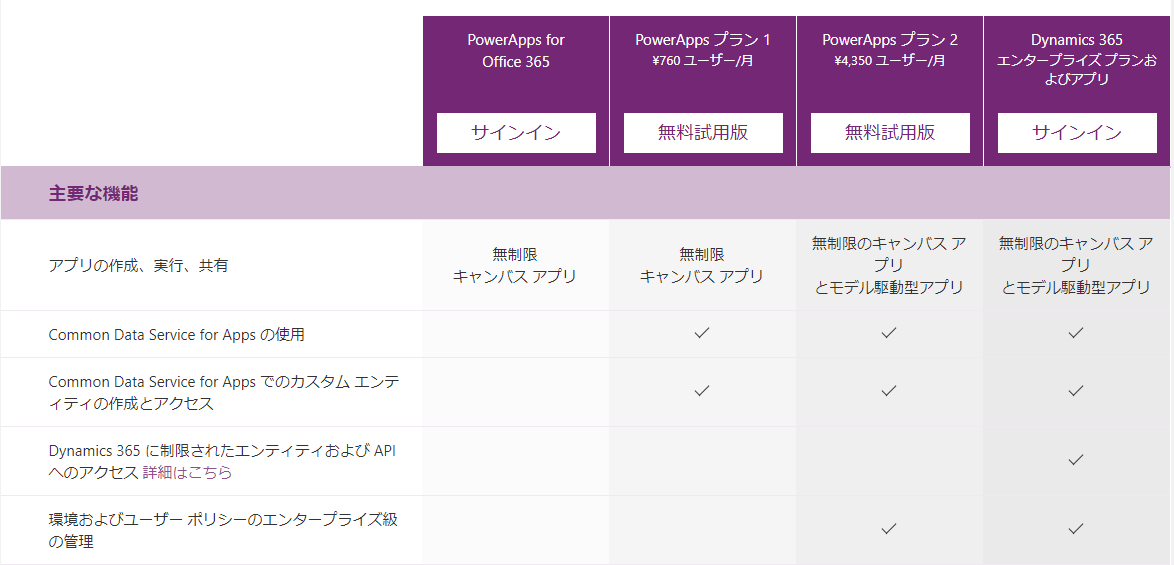
(https://powerapps.microsoft.com/ja-jp/pricing/ から引用)
画像の [Common Data Service for Apps の使用] に〇が付いているプランなら使用可能です。つまり上記の [エンティティ], [データ統合] のメニューが出てくるはずです。これが表示されない人は Office 365 に付帯している PowerApps for Office 365 のプランの可能性が高いです。
**「え、有料のプランじゃないと CDS for Apps は使えないの?」**と思われた方、正解です。
自組織内において実運用で使用する場合は、有料のプランを検討してください。
ただし、Office 365 に付帯しているプランのアカウントだったとしても 試す ことは可能です。
試す には PowerApps Community Plan という個人向けの使用環境が必要です。Community Plan は実運用はできませんが、PowerApps のすべての機能を試すことが可能です。開発環境や PoC 環境と位置付けるとわかりやすいと思います。また、Community Plan で作成したアプリをエクスポートすることは可能ですので、Community Plan で作成したアプリを十分に試した後に、実運用環境にインポートして使用するというシナリオが可能です。
PowerApps コミュニティ プラン: 個人用の無料開発環境
https://docs.microsoft.com/ja-jp/powerapps/maker/dev-community-plan
PowerApps コミュニティプランのサインアップは以下から可能です。
https://powerapps.microsoft.com/communityplan
次の手順
さて、上記で Community Plan の準備ができたら、以下の手順で使えるようになります。
-
https://web.powerapps.com/ にサインイン
-
画面右上で Community Plan の環境に切り替える
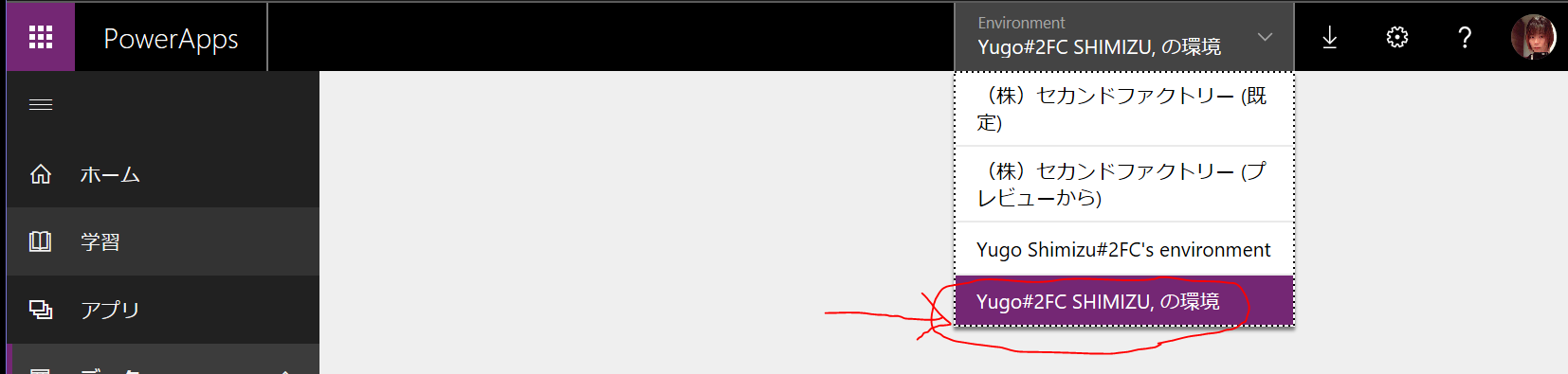
サインインするとアカウントによっては Office 365 for PowerApps プランの環境が最初に開いてしまうことがあります。上記の画像は私の場合ですが、上の2つは Office 365 for PowerApps プランの環境です。Community Plan の環境は一番下のやつです。残念ながら、この名称では区別ができないのですが、おそらく下に表示される方が新しいようなので、今作成した方は一番下を試しにクリックしてください。 -
左側の [データ] を開いてみて、[エンティティ]と[データ統合]が表示されれば、Community Plan の環境です
-
[データベースの作成] をクリックしてプロビジョニングが終わるのを待つ(数分~数十分)
-
画面右上に [新しいデータ統合プロジェクト] が表示されていたら完了です!
ここまで行けば、あとは吉田さんのブログ記事を参考に進められます!
もう一度リンクを載せておきます。
ETLツールとはおさらば!PowerAppsのデータ統合機能とは?
https://memo.tyoshida.me/powerapps/powerapps-data-integration-feature/
おわりに
以上です。今後手順が変わるかもしれませんが、2018 年 8 月 20 日現在ではこの手順で CDS for Apps を試すことができます。
ちなみに私もまだここまでの準備しかやってません。あしからず。
少しでも参考になれば幸いです!